TranslucentTB怎么设置中文?TranslucentTB如何设置中文方法
translucenttb能带给用户们一个全新的功能和服务,不过很多的用户们都在询问TranslucentTB怎么设置中文?因为都是英文的话使用起来还是比较的麻烦的,用户们可以直接的下载汉化版来操作。下面就让本站来为用户们来仔细的介绍一下TranslucentTB如何设置中文方法吧。
TranslucentTB如何设置中文方法
答:没法设置中文,要下载汉化版才行。
如果懒得去官网下载,本站也能下载translucenttb中文版。【点击查看下载】
1、首先打开微软商店“Microsoft Store”
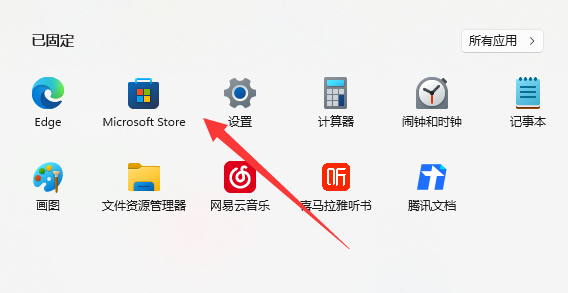
2、在搜索的过程中,我们不要点击上方的“translucenttb”,而是点击“translucenttb(汉化 by tpxxn)”
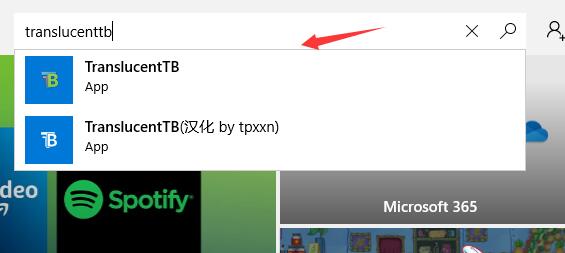
3、进入搜索结果后,同样点击“translucenttb(汉化 by tpxxn)”,不要点左边的那个,那个是原版软件,没有中文。
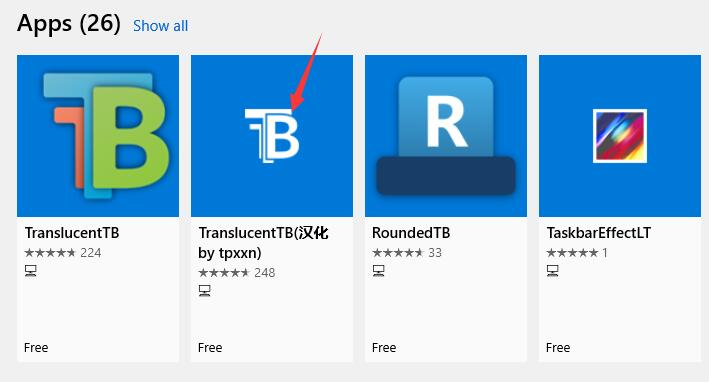
4、虽然商店界面上是英文的,但是点击“install”下载安装到电脑后就可以使用中文了。
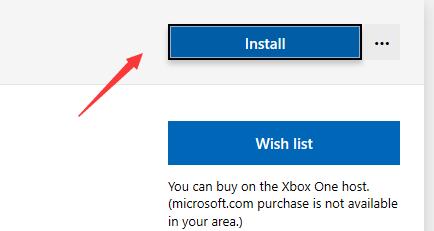
5、安装完成后启动这款软件,就能发现自己的软件已经是中文的了,不需要额外设置中文。
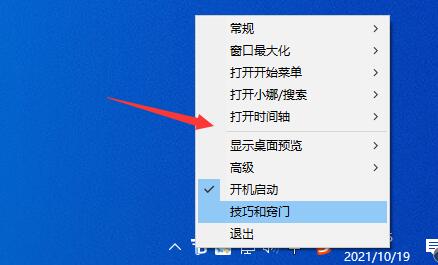
最新推荐
-
excel怎么把一列数据拆分成几列 excel一列内容拆分成很多列

excel怎么把一列数据拆分成几列?在使用excel表格软件的过程中,用户可以通过使用excel强大的功能 […]
-
win7已达到计算机的连接数最大值怎么办 win7连接数达到最大值

win7已达到计算机的连接数最大值怎么办?很多还在使用win7系统的用户都遇到过在打开计算机进行连接的时候 […]
-
window10插网线为什么识别不了 win10网线插着却显示无法识别网络

window10插网线为什么识别不了?很多用户在使用win10的过程中,都遇到过明明自己网线插着,但是网络 […]
-
win11每次打开软件都弹出是否允许怎么办 win11每次打开软件都要确认

win11每次打开软件都弹出是否允许怎么办?在win11系统中,微软提高了安全性,在默认的功能中,每次用户 […]
-
win11打开文件安全警告怎么去掉 下载文件跳出文件安全警告

win11打开文件安全警告怎么去掉?很多刚开始使用win11系统的用户发现,在安装后下载文件,都会弹出警告 […]
-
nvidia控制面板拒绝访问怎么办 nvidia控制面板拒绝访问无法应用选定的设置win10

nvidia控制面板拒绝访问怎么办?在使用独显的过程中,用户可以通过显卡的的程序来进行图形的调整,比如英伟 […]
热门文章
excel怎么把一列数据拆分成几列 excel一列内容拆分成很多列
2win7已达到计算机的连接数最大值怎么办 win7连接数达到最大值
3window10插网线为什么识别不了 win10网线插着却显示无法识别网络
4win11每次打开软件都弹出是否允许怎么办 win11每次打开软件都要确认
5win11打开文件安全警告怎么去掉 下载文件跳出文件安全警告
6nvidia控制面板拒绝访问怎么办 nvidia控制面板拒绝访问无法应用选定的设置win10
7win11c盘拒绝访问怎么恢复权限 win11双击C盘提示拒绝访问
8罗技驱动设置开机启动教程分享
9win7设置电脑还原点怎么设置 win7设置系统还原点
10win10硬盘拒绝访问怎么解决 win10磁盘拒绝访问
随机推荐
专题工具排名 更多+





 闽公网安备 35052402000376号
闽公网安备 35052402000376号